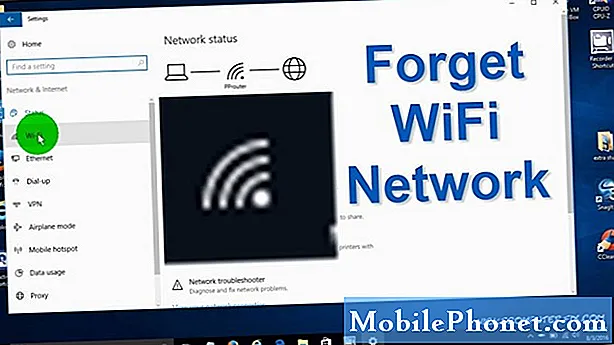Kandungan
Hampir semua orang menggunakan YouTube, tetapi kebanyakan menggunakannya untuk menonton video kasual. Mereka tidak menggunakan banyak fitur yang dimiliki YouTube, seperti kemampuan membuat senarai main. Membuat senarai main sangat berguna untuk beberapa situasi. Contohnya, anda mungkin menggunakan YouTube sebagai sumber untuk mendengar muzik anda. Semasa anda berada di kedai kopi bekerja atau belajar, anda tidak hanya mahu memainkan salah satu lagu kegemaran anda pada satu masa, tetapi anda mahukan cara yang dapat memainkannya satu demi satu. Senarai main dapat melakukannya dengan betul.
Atau, jika anda ingin mempelajari kemahiran baru, anda mungkin mahu mengatur semua video yang anda temukan untuk pembelajaran tersebut di satu tempat, terutamanya jika anda menemui siri yang ingin anda teruskan.
Seperti yang anda lihat, senarai main mempunyai banyak fungsi dan kegunaan. Pada intinya, mereka menjadikan sesuatu menjadi lebih cekap dan senang digunakan atau dilayari. Oleh itu, jika anda mengikuti di bawah ini, kami akan menunjukkan kepada anda bagaimana anda boleh membuat senarai main di YouTube.
Membuat Senarai Main
Membuat senarai main di YouTube dari komputer anda sangat mudah. Buka penyemak imbas pilihan anda dan arahkan ke YouTube. Kemudian, pastikan anda log masuk dengan akaun Google yang betul. Sekiranya ada, kami boleh mula membuat senarai main kami.
Seterusnya, klik pada ikon profil anda di kanan atas skrin dan pilihSaluran Sayabutang. Klik pada biru besarSesuaikan Saluranbutang, dan kemudian di bawahSenarai maintab, pilih Senarai Main Baru butang.
Tambahkan tajuk untuk senarai main anda di kotak yang muncul. Kemudian, pilih sama ada anda mahu senarai main anda menjadi umum atau peribadi. Dengan memilihAwam, senarai main anda akan tersedia bagi siapa saja di YouTube untuk mengakses dan memainkan video dalam senarai main anda. Sekiranya anda memilihPeribadi, anda akan menjadi satu-satunya yang boleh mengakses dan menggunakan senarai main anda. Anda juga boleh memilih Tidak tersenarai, yang akan membolehkan orang yang anda berikan pautan untuk menggunakan senarai main anda.
Sekarang kami telah membuat senarai main kosong, kami perlu menambahkan beberapa video padanya. Jadi, klik pada mana-mana video yang ingin anda tambahkan ke senarai main anda, dan kemudian di sebelahBerkongsibutang, klik padaTambah Kebutang di sebelah kanannya. Anda boleh memilih senarai main yang ingin anda tambahkan video dengan mengklik kotak centang di tetingkap yang muncul. Anda mengklik kotak pilihan dan video akan ditambahkan secara automatik.
Anda juga boleh membuat senarai main melalui kaedah ini. Klik pada mana-mana video yang ingin anda tambahkan ke senarai main, dan bukannya mencentang kotak itu untuk menambahkannya ke senarai main yang ada, klik padaBuat senarai main barubutang. Kemudian, cukup namakan senarai main, pilih tetapan privasi, dan klikBuat.
Menguruskan Senarai Main Anda
Untuk mengurus atau mengedit senarai main, klik pada senarai main yang ingin anda edit di bar navigasi kiri. Kemudian, pada skrin seterusnya, tekanEditbutang di sebelah nama anda. Seterusnya, berhampiran bahagian atasSenarai mainhalaman, klik padaTetapan Senarai Mainbutang. Ini akan membolehkan anda mengubah privasi senarai main anda, memilih bagaimana anda mahu pesanan video berlaku, dan bahkan membolehkan anda menambahkan kolaborator ke senarai main anda. Kolaborator dapat menambahkan video ke senarai main. Anda juga boleh memilih sama ada membenarkan senarai main anda disisipkan di laman web juga.
Menghapus video dari senarai main sangat mudah. Sekali lagi, klik pada senarai main yang anda mahu keluarkan video di bar navigasi kiri. Sekarang, pada halaman seterusnya, arahkan kursor ke atas video yang ingin anda alih keluar. Di bahagian paling kanan penyenaraian video itu, anda akan melihatnyaXbutang ketika melayang di atasnya. Klik padaXuntuk membuangnya.
Semasa anda mengarahkan kursor ke video, anda juga boleh mengklikLebih banyak lagibutang di paling kanan, yang membolehkan anda menggerakkan video ke atas atau ke bawah dalam senarai main anda. Ia juga membolehkan anda menetapkannya sebagai lakaran kecil senarai main.
Keputusan
Seperti yang anda lihat, membuat senarai main cukup mudah. Anda juga boleh mengikuti banyak langkah yang sama untuk membuat senarai main dalam aplikasi YouTube. Sekiranya anda mengikuti langkah di atas, anda berjaya membuat senarai main. Perlu diingat bahawa senarai main anda akan dapat diakses di mana-mana peranti dengan aplikasi YouTube dipasang dan anda log masuk ke akaun Google yang sama.